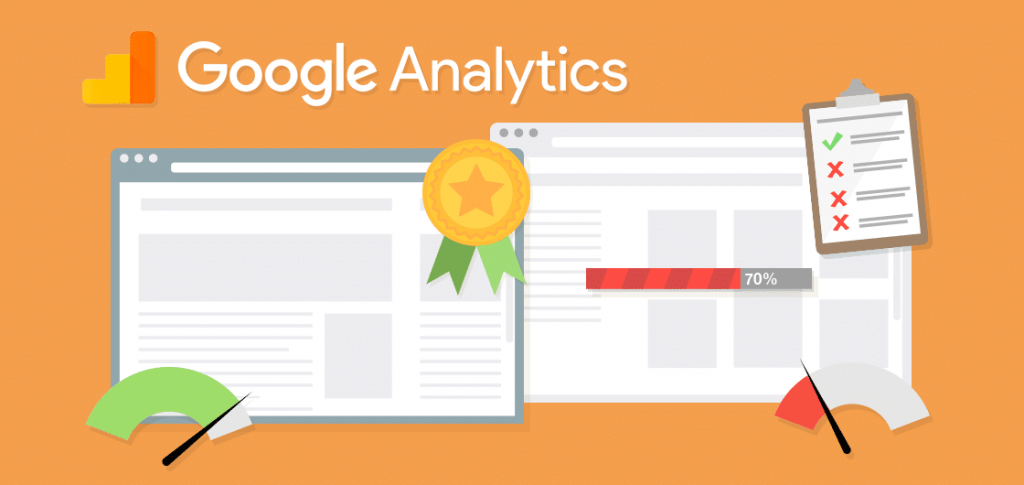متن ویدیوی آموزشی گوگل آنالیتیکس بخش 39
سرعت سایت، اندازه گیری زمان بارگذاری رو یا میزان تاخیر برای صفحاتی که بر پایهی یک نمونه بازدیدها هستن رو گزارش میده. گزارش سرعت سایت رو ابتدا با انتخاب overview از فهرست site speed در دسته بندی رفتاری در منوی پیمایش سمت چپ میتونید پیدا کنید اینجا در بخش overview میتونیم یه چارت ببینیم که زمان متوسط بارگزاری صفحهمون رو بر حسب زمان برای بازهی زمانی یکسانی که در اینجا در گوشهی بالا سمت راست انتخاب کردیم نشون میده.
همچنین میبینید که گوگل بهتون این نوار زرد کوچیک رو نشون میده و این میگه که این گزارش براساس تعداد مشخصی از نشست هاست که حدود 26 درصد نشست های کل شما رو شامل میشه. پس گوگل از این دادهها نمونه برداری میکنه اگه شما آیکون شبکهای کوچیک رو اینجا در گوشهی بالا سمت راست انتخاب کنید، میتونید دقت رو افزایش بدید که میزان دادهای که گوگل برای ایجاد این گزارش استفاده میکنه رو افزایش میده حالا که من اون اسلایدر رو به سمت راست کشیدم گوگل از دادهی حدود 52 درصد نشست ها استفاده میکنه. اما اگه این پایین رو توجه کنید، زیاد حرکت نکرده که نشون میده نمونه احتمالاً به اندازه کافی دقیق بوده حالا در گزارش overview میتونیم بیایم پایین و زمان بارگذاری متوسطمون رو ببینیم 7.5 ثانیه، زمان تغییر جهت متوسط، جستجوی نام دامین و غیره…
حالا بعضی از اینا به توسعه دهنده مرکزی مربوط هستن ممکنه چندان واسه شما جالب نباشه اما بدون شک میخواید به اون زمان های بارگزاری صفحات و زمان های دانلود صفحه نگاهی بندازید در کنار پاسخ سرور.
خب چقدر زمان میبره تا سرور شما به یه کاربر پاسخ بده اون زیر ما یه مرور کلی و سریع به مرورگرهایی داریم که استفاده میشن و زمان بارگذاری متوسط هر مرورگر اینجا میتونید ببینید که مرورگر بلکبری به میزان قابل توجهی کندتر از سافاری یا حتی اپرا بارگذاری میکنه و همین ممکنه چیزی باشه که بخوام بررسیش کنم بخصوص اگه کاربران موبایل یا بلک بری زیادی داشته باشم. همچنین میتونید به سرعت سایتتون براساس کشور و صفحه نگاهی بندازید .
حالا این بعنوان یه مرور کلی خیلی خوبه اما اگه بتونیم کمی بیشتر توی این دادهها دقیق بشیم، بهتر هم میشه پس من وارد این نمودار میشم و مطمئن میشم که پیک چندان جدیای یا نشانهای که بگه اوضاع داره وخیم تر میشه ندارم حالا خوبه که یه توضیح و نوشتهای واسه هربار که چیز جدیدی توی سایت اضافه میکنید قرار بدید چون اگه ببینید که اون زمان های بارگذاری بعد از انتشار یه ویژگی جدید داره افزایش پیدا میکنه، خب میتونید نگاهی به این گذارش بندازید و بگید: ”اوه، میدونی چیه؟ ما توی این سایت یه تغییر اعمال کردیم، شاید اون یه ربطی به این قضیه داشته باشه”.
حالا بیاید نگاهی به گزارش زمانبندی صفحه مون بندازیم (page timings) که لینک بعدی اینجا توی بخش سرعت سایته خب اینجا ما حالا این فرصت رو داریم تا به این محتوا براساس صفحه نگاهی بندازیم و اینجا میتونیم بازدید صفحات رو ببینیم و بعدش یه نمودار مقایسه ای داریم که سرعت بارگذاری این صفحات مجزا رو با میانگین کلی سایت مقایسه میکنه اگه میخواید نگاهی بهش بندازید گزینه نمودار سمت چپ رو اونجا در گوشه بالا سمت راست انتخاب کنید حالا این عالیه چون میتونید شروع به مرتب سازی براساس زمان بارگزاری صفحه کنید همچنین میتونید دیمانسیون ثانویه رو وارد کنید مثلا به دستگاه های موبایل نگاهی بندازید.
این بخوبی نشون میده که چه بخش هایی توی گوشی های موبایل بارگزاری کندتری دارن میخوام بیام اینجا و برای این مقدار قابل توجه از بازدید صفحات فیلتر اعمال کنم چون اگه براساس زمان بارگزاری صفحه، مرتب کنید ممکنه برخی بخش های سایتتون که ظاهرا زمان بارگزاری صفحه شون بیش از حده رو بدست بیارید و نگاه کنید و این واسه یک یا دو بازدید صفحه بوده و این ممکنه بخاطر یه کاربر خاص باشه که کانکشن بدی داشته یا اینکه با گوشی موبایل بوده .
پس واقعا از فیلترهاتون استفاده کنید تا بخوبی این دادهها رو درک کنید یه کار خوب دیگه که میتونید اینجام بدید اینه که برید بالای این نمودار و map overlay رو انتخاب کنید (پوشش نقشه) اگه سایت بزرگی دارید که از سراسر دنیا ترافیک بهش وارد میشه، پوشش نقشه بهتون کمک میکنه تا بدونید کجاها کندترین زمان بارگزاری رو دارن میتونید روی هر ناحیه مکث کنید تا زمان بارگذاری اون ناحیه رو متوجه بشید و این بهتون کمک میکنه که بدونید آیا نیازی به شبکهی تحویل محتوا در جایی نزدیک به اونجا دارید یا خیر ظرفیت برخی سرورهای توی اون کشور رو بالا ببرید یا راه هایی برای بهبود روتینگ (مسیرگزینی) پیدا کنید .
حالا یه روش عالی دیگه برای استفاده از این، توی تب explorer هست وقتی توی سایتتون تغییراتی اعمال میکنید، میتونید از اون بازه زمانی مقایسهای برای افزودن بخش هایی از سایتتون قبل و بعد از اعمال تغییرات استفاده کنید و این واقعا بهتون کمک میکنه تا بدونید آیا زمان بارگزاری صفحه بهبود داشته.
بعد از اون میتونیم نگاهی به گزارش پیشنهادات سرعت بندازیم (speed suggestions) گوگل به شما جدولی از یه سری پیشنهادات قابل اجرای فوری ارائه میده چیزهایی که میتونید برای بهبود سرعتتون براساس آنالیزی که برای شما صورت دادن، انجام بدید این پیشنهادات سرعت امتیازات سرعت صفحه و دادههایی از گزارش دهی سرعت صفحه هستن که گوگل دراختیار داره اگر هنوز چیزی در این بخش نمیبینید پس در بیرون از گوگل آنالیتیکس در دسترسه .
خب کاری که من میکنم اینه که میام اینجا و نگاهی به زمان های متوسط بارگزاری صفحه و بعدش تعداد پیشنهادات سرعت صفحه که واسه من در دسترسه، میندازم اینجا در سمت راست یه سری امتیازات سرعت صفحه دارید این امتیاز نشاندهندهی اینه که چه مقدار پتانسیل موجوده پس چیزهایی که پیشنهاداتی ندارن امتیازشون مثلا 100 هست چیزهایی که پیشنهادات کمی دارن، امتیاز بالاتری دارن و چیزهایی که پیشنهادات خیلی بیشتری داشته باشن ممکنه امتیازشون خیلی کمتر باشه مثلا شما بهتره هرچیزی که امتیازش زیر 75 باشه رو فوراً مشکلش رو حل کنید .
پس اینجا من میتونم امتیاز سرعت صفحه 59 رو ببینم و اگه روی لینک “6 totoal” کلیک کنم، داشبورد PageSpeed Insights رو میاره و شروع به آنالیز سایت من میکنه اینجا میتونیم پیشنهادات رو ببینیم و اون اصلاحات رو انجام بدیم حالا یه کاری که نمیتونید با این ویو انجام بدید مرتب کردنش به صورت بامعناست.
پس باید با استفاده از فلش های اینجا در گوشه پایین سمت راست گزارش رو بررسی کید آخرین گزارش، زمابندی کاربره (user timings) به شما اجازه میده تا میزان سریع بودن عناصر خاص در بارگزاری صفحه رو اندازه گیری کنید و تعیین کنید که آیا بر روی تجربه کاربر تاثیری دارد یا خیر به هر حال برای این کار باید کد سفارشی رو به سایتتون اضافه کنید (custom code) که توی این دوره آموزشی راجع به این صحبت نمیکنم از گزارشات سرعت سایتتون بعنوان راهی برای شناسایی مشکلات استفاده کنید سرعت، یه فاکتور برای موندن کاربرا توی سایت شماست و هرچه سرعت بهتر باشه سئوی بهتری هم خواهید داشت .
در دوره آموزش Google Analytics تمام آموزشهای مورد نیاز برای کاربران مبتدی، از ایجاد حساب گوگل آنالیتیکس تا ارایه گزارشهای پایه را در این دوره یاد میگیرید و نیز میآموزید که چگونه میتوان گزارشها را تفسیر، اهداف خود را ایجاد و نتایج را پیگیری کنید. همچنین برای درک عمیقتر خواهید توانست از گزینههای dimensions و segments استفاده کنید. همه بخشهای این دوره عملی و کوتاه هستند و بیشتر ویژگیهای گوگل آنالیتیکس را برای تجزیه و تحلیل روزانه شامل میشود.